Mac WiFi-Tipp: Den besten W-Lan Kanal finden
Zeit für einen schnellen Netzwerk-Tipp, den wir all jenen Mac-Nutzern an Herz legen möchten, die nicht im Luxus eines eigenen Häuschens auf dem Land leben, sondern sich eine Großstadt-Wohnung im Mehrfamilienhaus zu Eigen gemacht haben: So ermittelt ihr den besten Übertragungskanal für das eigene Drahtlos-Netzwerk.
Der Mac bringt die Bordmittel zum Ausloten des besten Kanal für die eigenen Wi-Fi Basisstation bereits mit. Wir starten mit einem ALT-Klick auf das Netzwerk-Symbol in der Mac-Menuleiste und wählen die Option „Diagnose für drahtlose Umgebungen öffnen…“.
Ihr werdet nun zur Eingabe des Admin-Passworts aufgefordert. Ignoriert den daraufhin eingeblendeten Assistenten und wählt in der Menu-Leiste die Option „Fenster“ -> „Dienstprogramme“ aus. Klickt hier auf die WLAN-Suche und betätigt anschließend den Knopf unten rechts „Jetzt suchen“.
Nach wenigen Sekunden zeigt euch das Info-Fentser jetzt die Kanäle an, die sich für das eigene W-Lan am besten eigenen und informiert sowohl über das optimale Band für 2,4GHz-Netze als auch über die besten 5GHz-Kanäle. Notiert die Empfehlungen, loggt euch in euren Router ein und ändert die genutzten Kanäle entsprechend.
Wer einen von Apples Routern nutzt, kann das Airport-Dienstprogramm aufrufen und die optimalen Einstellungen hier im Bereich „Drahlos“ -> „Optionen für drahtloses Netzwerk…“ setzten.
Zwei Minuten Arbeit, die den Alltag wieder ein klein wenig besser gemacht haben.
Danke Matthias.
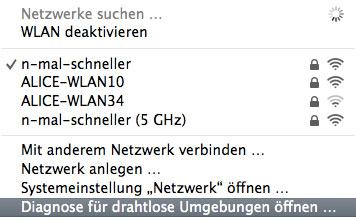
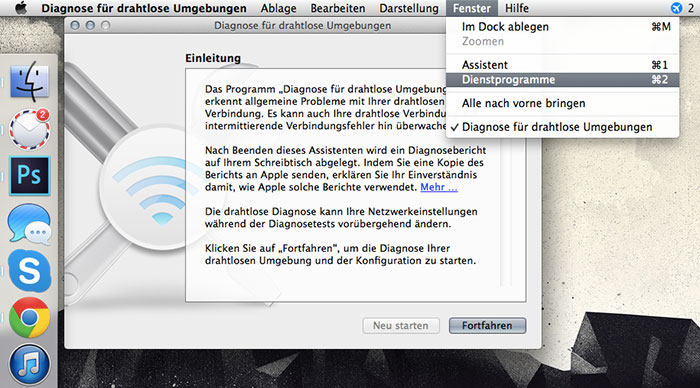
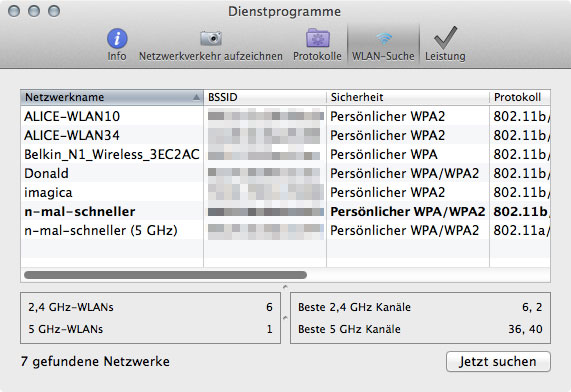
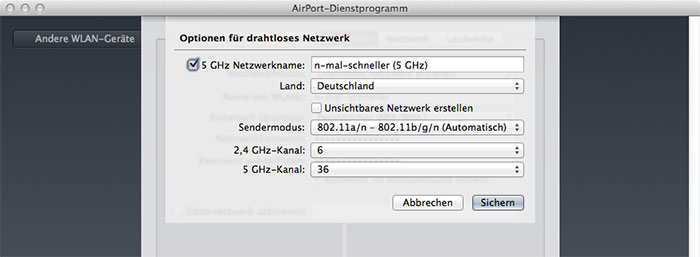
Ja, danke Matthias :)
Gibt es so ein Tool auch für Windows Rechner mit Fritz Box?
ja google mal nach wifi scan
Bei der fritzbox gibt es das schon einfach mal erweiterte Einstellungen anschauen
Die FritzBox zeigt die Belegung der Kanäle auf ihrer Oberfläche unter dem Menüpunkt ‚WLAN‘->’Kanäle‘ an. Hier lässt sich auch manuell der günstigste Kanal einstellen.
Nee, war selber (vor Weihnachten) aktiver Windows 7-User und kenne keine ähnlichen Onboard Programm…
Es gibt schon recht lange ein Tool namens inSSIDer für Windows. Das MacOSX Pendant (falls man lieber ein extra Tool nutzen möchte) heisst iStumbler.
Deine Fritzbox zeigt das im Interface doch von selber an.
ja, aber nur für ihren Standort. Häufig ist der jedoch weiter entfernt (z.b. Wohnungsmitte) von Nachbar(s)sendern als der Client in Sofanähe.
von daher sollte man schon am AP und genutzten Standort des Clients nachsehen / messen.
Fritz!Box wechselt doch automatisch zum besten Kanal? Oder unterstützt das nicht jede?
Das bietet so ziemlich jeder Router an. Die Frage ist eben, ob die Automatik besser als eine manuelle Einstellung ist. Der Nachteil der manuellem Einstellung ist, dass diese eben nicht auf veränderte Bedingungen aufgrund automatisch wechselnder Kanäle in der Umgebung reagiert.
Daumen hoch für den Tipp!
Man sollte noch anmerken, dass man den eigenen Accesspoint vorher AUSSCHALTEN muss. Ansonsten belegt dieser u.U. schon die optimale Frequenz! Alle erreichbaren AP’s werden sozusagen als Störquelle behandelt!
Für solche Montag-Abend-Tipps liebe ich euch!
1,5,9,13 bei 2.4Ghz
Jeder andere Kanal macht keinen Sinn…
und wenn das die direkten Nachbarn (oben/unten /rechts/links) genauso sehen, macht genau diese Wahl auf einmal gar keinen Sinn mehr ;)
Dann auf 5Ghz wechseln
Was anderes macht weiterhin keinen Sinn….
oben hast Du doch noch gesagt, dass nur Kanal 1,5,9,13 bei 2.4 GHz Sinn machen,
demnach wäre doch auch jedes andere Frequenzband sinnfrei…..
Ich dachte Abstand idealerweise von 5 Kanälen? Also 1, 6, 11…
Ja, das empfiehlt jedenfalls die zuständige IEEE-Gruppe. Nur bei 1, 6, 11 gibt es keine Überlappung der Frequenzbänder. http://www.heise.de/newsticker.....47191.html
Ich finde aber ein Einfamilienhaus auf dem Land kacke und nenne meine Wohnung mitten in der Großstadt Luxus! Aber danke trotzdem für den Tipp
Wenn sie denn Dein Eigentum ist :-)
Teils ich teils Bank ;)
Für später genau richtig. Grundbesitz in jeglicher Form, ist derzeit die beste Anlage.
Gibt es das Diagnostool auch unter OSX Lion?
Habe mich gleich mit Spannung an die Umsetzung Eures Tipps gemacht. Mit katastrophalem Resultat: Kanäle wie angegeben gesucht, gefunden und via AirPort-Dienstprogramm eingestellt. Anschließend kaum noch funktionierendes Internet, EXTREM zäh und langsam (Beispiel: Downloadrate 16 kb/s bei 16000er-Leitung). Seiten öffneten sich kaum, brauchten dazu ewig. Zurück ins AirPort-Dienstprogramm und die Einstellung zurück auf „automatisch“ wie gehabt vorgenommen. Ergebnis: DL-Rate 1,1 MB/s.
Da Euer Tipp mit Sicherheit seine Berechtigung hat, meine Frage: Wo liegt der Fehler?
Eigenes Wifi vorherr ausschalten. Dieses belegt wahrscheinlich schon den letzten optimalen kanal, und alle enpfehlungen von dem analysetool sind nur noch schlecht kompromisse.
Hab ich mal gemacht. Heraus kam Kanal 11,6
In meiner Vodafone easybox hab ich nun von -Auto- auf Kanal -11- gestellt. Bei “ zweiter Funkanal“ kann ich nichts einstellen (ausgegraut), der stelle sich auf -7-
Ist das so nun richtig ?
Der Tipp scheint so wie er da steht, nicht zu funktionieren. Denn nach dem ersten Durchführen werden andere Kanäle als optimal angezeigt, als beim ersten Mal usw.
hi sami, das liegt daran, dass bei der prüfung die eigenen wlans mit einbezogen werden. wenn man also die einstellung ändert, kann das ergebnis der kanalsuche wieder ein anderes sein…
Netter Tip aber das kann meine Fritzbox 6360 auch.
Na super: Kanal 11 wurde empfohlen, eingestellt: kein Internet am Mac mehr, ich komm auch nicht mehr über WLAN auf die Easybox um den Kanal zurückzustellen.
Also denke ich mir: gehts über den PC der hängt direkt an LAN am Router, aber die EasyBox verweigert mir den Zugriff, da ich von Mac aus dort noch immer angemeldet sei.
Herrlicher Tip: kein Internet mehr und kein Zugriff mehr auf den Router :(
Router vom Strom nehmen und neustarten, dann kommst du auch wieder vom PC auf den Router…
Stecker ziehen & IT-Experten rufen *lol*
Wie ich 2nd-level-support liebe.
So, Problem gelöst: Mac ausgeschalten, vom PC aus den Router wieder auf automatische Kanalwahl gestellt und geschworen solche Expertentips zu meiden :)
Was ist „ausgeschalten“?
Österreichisch
ok, guter tipp! man beachte: bei der prüfung werden die eigenen wlans mit einbezogen. wenn man also die einstellung ändert, kann das ergebnis der kanalsuche wieder ein anderes sein…
Hey Leute!
Ausprobiert – dann keine Internetverbindung mehr – sagt er hätte keinen dns-server – is unitymedia modem – vielleicht klappt das da nicht!
Ich finde den Wifi Analyzer auf dem iPhone äußerst praktisch (leider nur noch in Cydia). Dort hat man auch eine grafische Live-Ansicht, die die Signalstärken der APs mit darstellt. So geht eine Kanalsuche wesentlich schneller (sozusagen auf einen Blick) und mit besserem Ergebnis über die Bühne.
Vielleicht wäre hilfreich zu erwähnen um welche Betrieb System es sich handelt, ich habe die ganze Zeit nach dieser Option gesucht und schließlich herausgefunden, dass das nur ab Osx Mountain Lion gibt
Ich lasse meinen Router den Kanal per Auto-Einstellung selber suchen. WLAN wird automatisch jede Nacht kurz aus geschalten und dann wieder aktiviert.
Nachdem die Nachbarrouter ihren Kanal auch immer wieder ändern habe ich so mein persönlich bestes Ergebnis
ich weiß, das nervt vielleicht einige Leser,
aber könnte man die einzelnen Schritte, für nichtversierte Technik-Nutzer, in einer Schritt für Schritt Anleitung erklären und erwähnen, für welche Fritzboxen sich diese Aktionen lohnen?
Für einen leicht verständlichen Kommentar wäre ich euch sehr, sehr dankbar und: für alljehne Meckerköppe, die sich jetzt schon wieder gestört fühlen, nur weil sie sich nicht vorstellen können, dass auch sie mal im Kleinen angefangen haben, empfehle ich, holt tief Luft und scrollt einfach einen Artikel weiter!
Vielen Dank an alle anderen, die Verständnis zeigen! Ein gesundes, neues Jahr 2014❗️
Auf der AVM Homepage gibt es unter SERVICE=>SERVICEPORTALE für jede Fritz!box ein umfangreiches Serviceportal in dem (fast) alle Fragen beantwortet werden. Ausserdem steht hier für jede Fritz!box das entsprechende Handbuch zum Download zur Verfügung.
Insbesondere auf WLAN Einstellungen/Probleme wird hier detailliert eingegangen.
Unter OS X Yosemite funktioniert es wie folgt:
1. alt + Klick (auf WLAN-Symbol in der Taskleiste
2 Klick (Diagnose für drahtlose Umgebung öffnen)
3. Klick (Fenster in der Taskleiste)
4. Klick (Scan unter Fenster) / cmd + 4